登录
- 微信登录
- 手机号登录
微信扫码关注“汇帮科技”快速登录
Loading...
点击刷新
请在微信【汇帮科技】内点击授权
300秒后二维码将过期
二维码已过期,点击刷新获取新二维码
登录
登录
其他登录方式
修改日期:2024-11-06 13:11
你有没有遇到过这样的情况:在Excel里插入的照片,明明看起来很清晰,却把整个文件变得巨无霸一样大?别急,我们来聊聊图片压缩的重要性吧!
在日常办公和学习中,Excel表格是不可或缺的工具之一。然而,当我们往Excel中插入图片时,往往会遇到图片过大导致文件体积膨胀的问题。这不仅会占用大量存储空间,还会影响文件的传输速度和打开效率。
为了解决这个问题,本文将详细介绍几种快速压缩Excel图片大小的方法,帮助你轻松优化文件体积,提高工作效率。
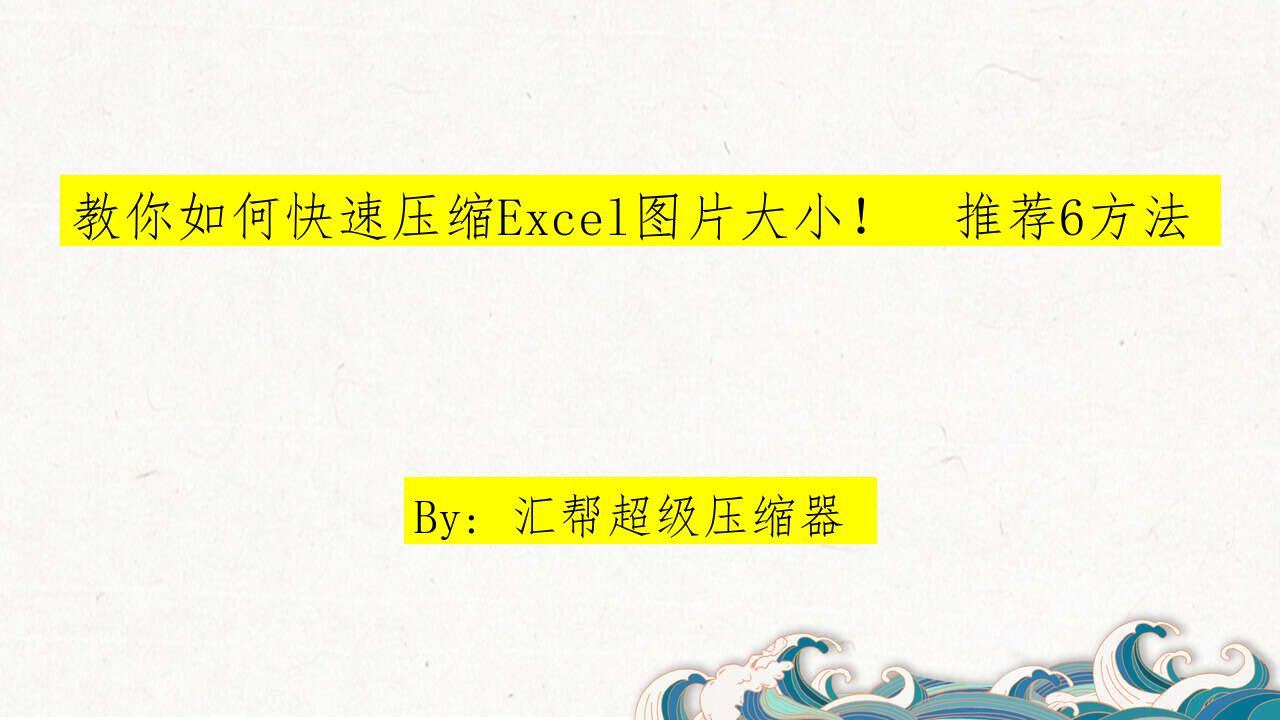
第1种方法:使用汇帮超级压缩器修改Excel图片大小
简单几步,快速压缩你的Excel文件:
第一步:获取软件并安装
使用汇帮超级压缩器的第一步就是找到它的下载地址。您可以访问官方网站或通过搜索引擎查找。下载完成后,按照提示进行安装即可。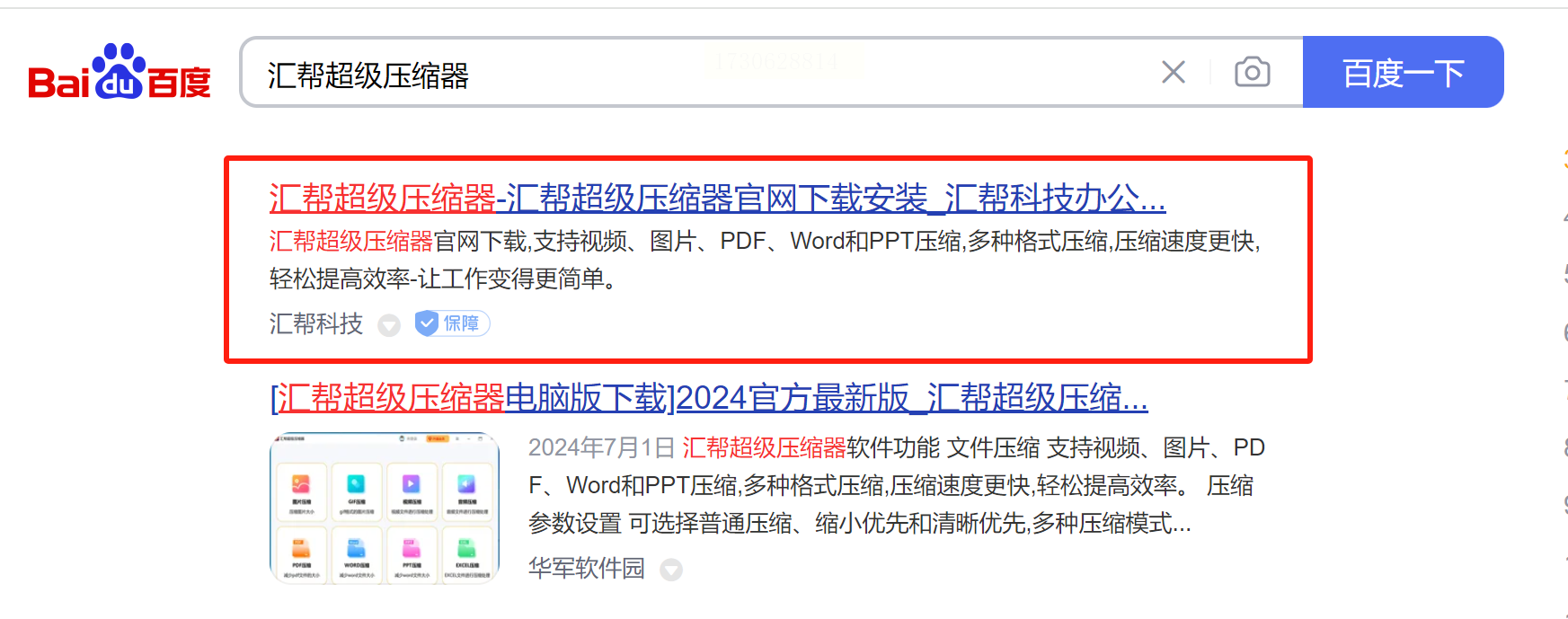 安装完成之后,您会在桌面上看到一个便捷的软件快捷方式图标。
安装完成之后,您会在桌面上看到一个便捷的软件快捷方式图标。
软件名称:汇帮超级压缩器
下载地址:https://www.huibang168.com/download/2NRKUn0jsI9J
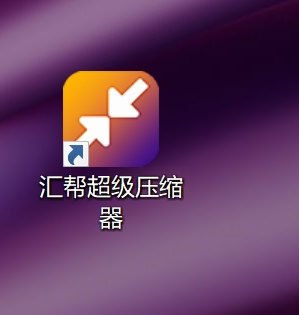
第二步:进入Excel压缩功能页面
双击打开汇帮超级压缩器的应用程序图标,您将会进入主界面。在主界面中,点击“Excel压缩”功能按钮,即可进入专为压缩Excel文件设计的详细操作页面。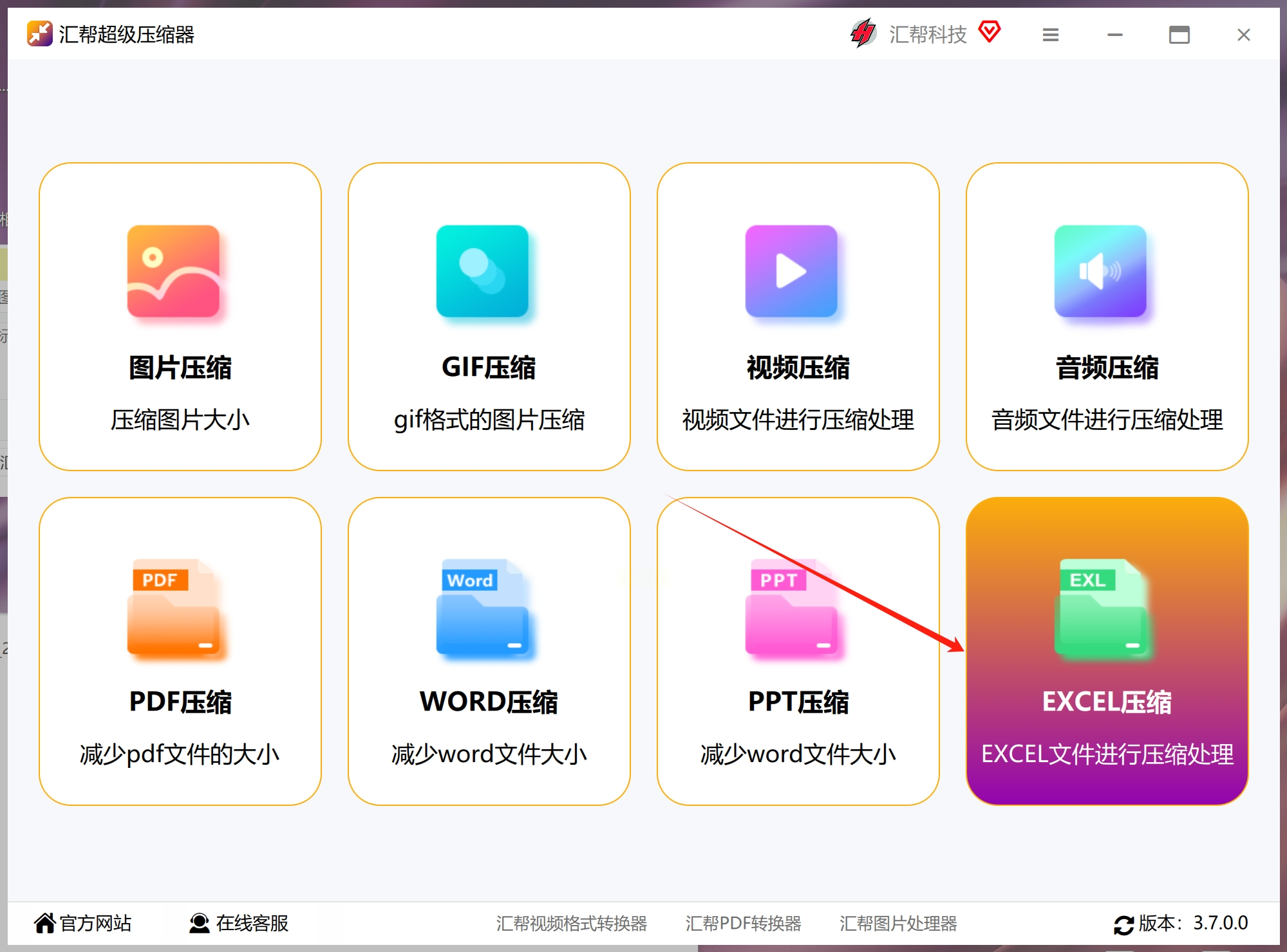
第三步:添加需要压缩的文件
在压缩页面中,您可以通过点击中间的“添加”图标来选择需要压缩的Excel文件。也可以直接将Excel文件拖拽到软件界面中。汇帮超级压缩器支持一次添加多个文件,并且不受文件大小和数量限制。无论是几百KB还是几GB,都能轻松应对!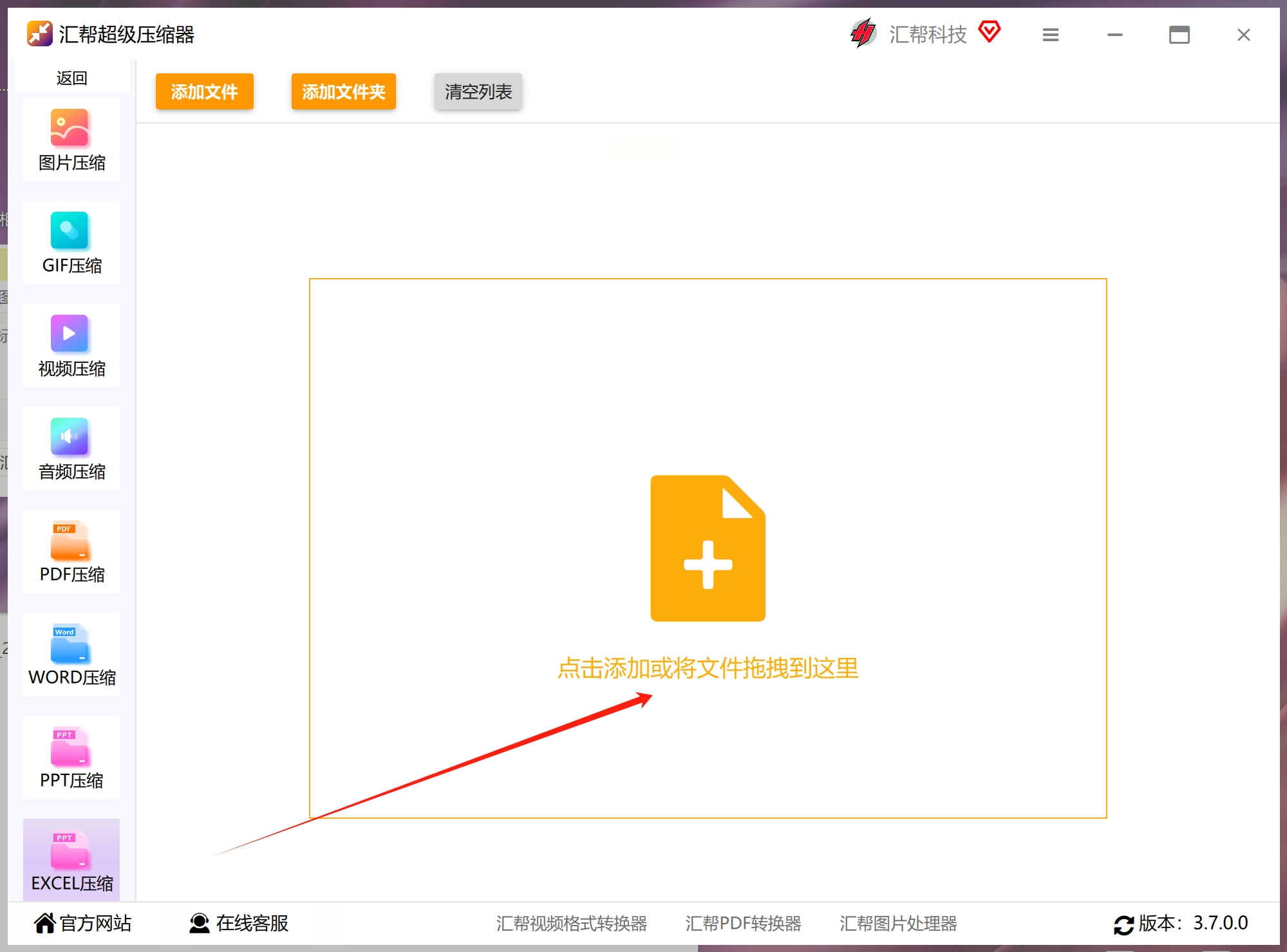
第四步:调整压缩质量设置
在软件底部,您可以找到“压缩质量”选项,输入您想要的压缩值。一般来说,压缩值越小,Excel文件中的图片内存就会被压缩得越小。但请注意,过小的压缩值可能会影响图片清晰度。 您可以根据实际需要进行调整。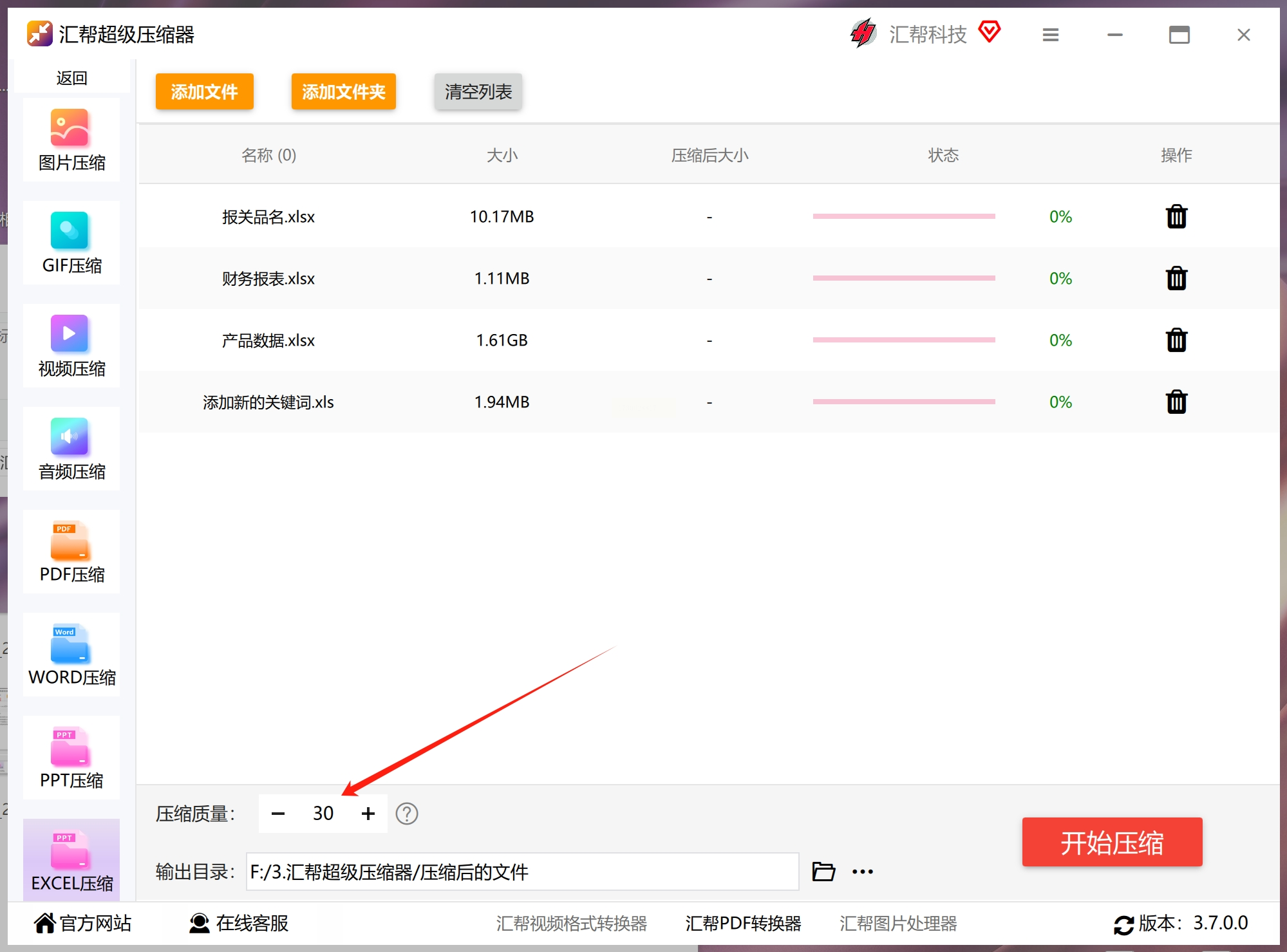
第五步:选择输出目录
点击“选择输出目录”按钮,可以选择一个新的文件夹来存储压缩后的Excel文件。如果您不需要更改默认路径,可以跳过此步骤,软件会将压缩后的文件导出到桌面。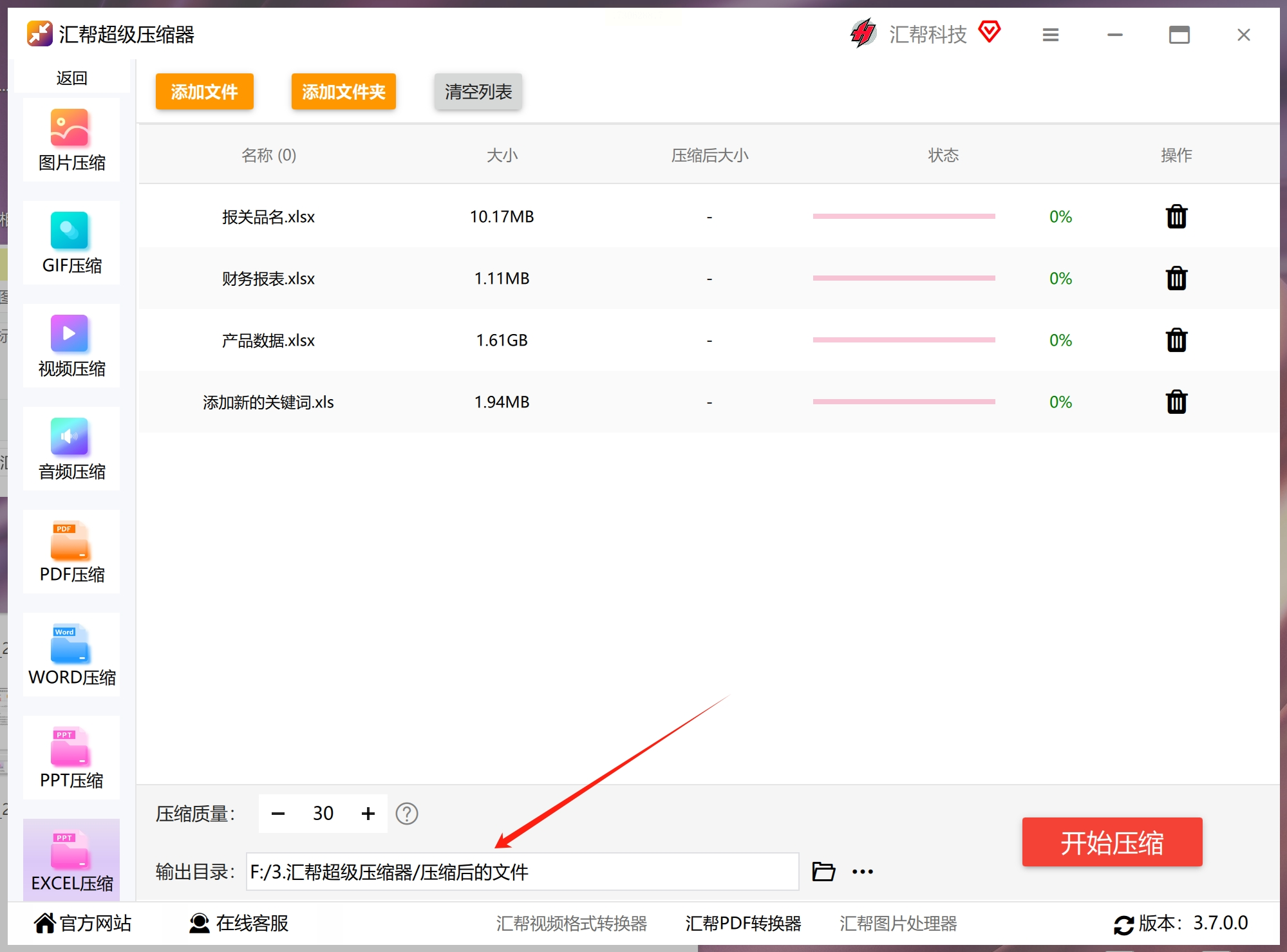
第六步:开始压缩操作
现在,您可以点击“开始压缩”按钮,启动压缩过程。汇帮超级压缩器将自动对选定的Excel文件进行压缩,并将结果保存到您设定的输出目录中。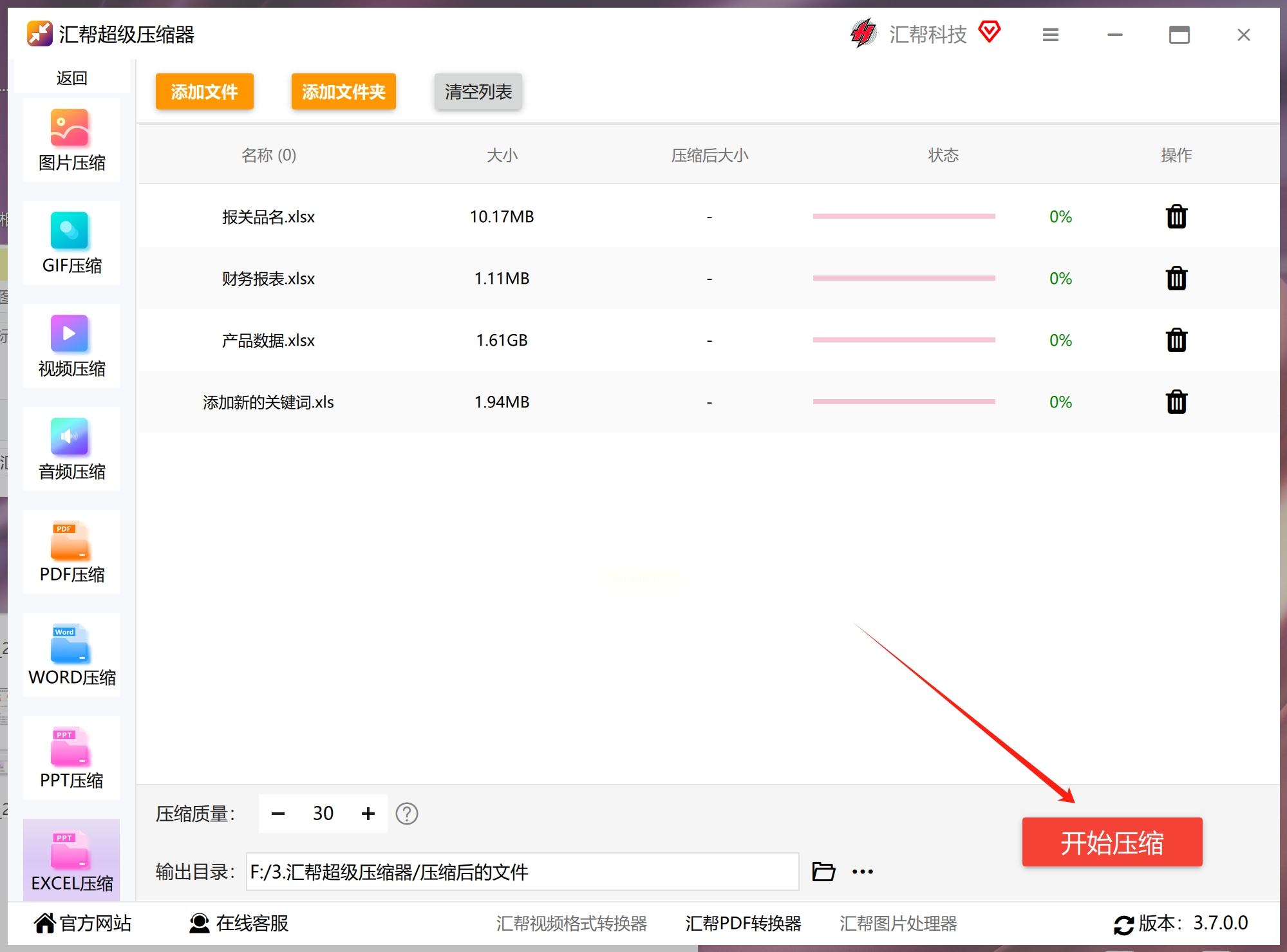
第七步:检查压缩结果
当压缩完成之后,您可以在输出目录中找到压缩后的Excel文件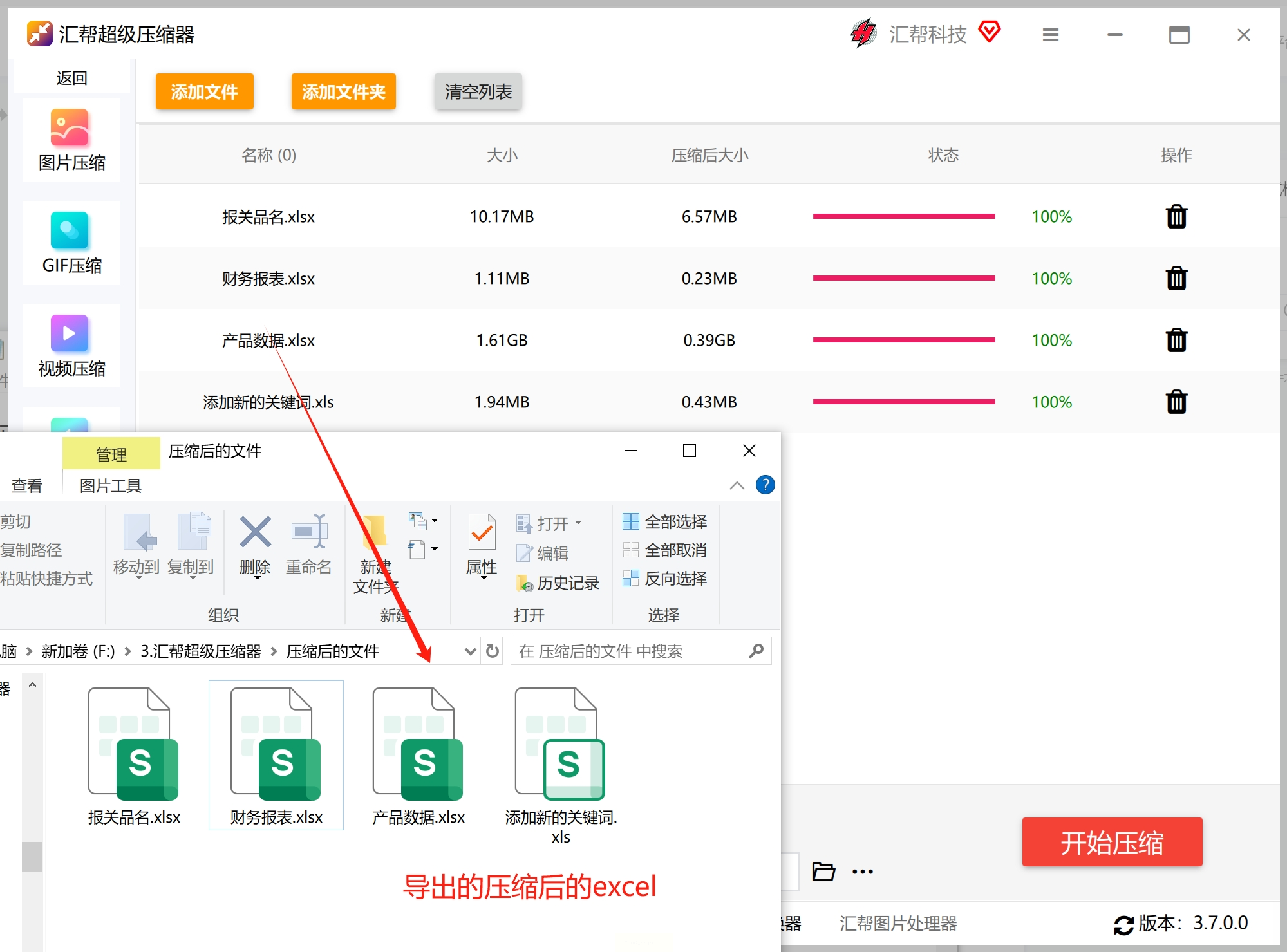 。您可以对比压缩前后的文件大小,发现内存明显变小了,图片占用空间也显著减少了。
。您可以对比压缩前后的文件大小,发现内存明显变小了,图片占用空间也显著减少了。
使用汇帮超级压缩器,您可以轻松解决Excel文件过大带来的烦恼,节省存储空间,提高传输效率!现在就尝试使用它吧!
第2种方法:Excel 图片压缩功能
下面我们就一步步教你如何利用Excel内置功能高效优化图片,让你的工作簿更轻便,节省存储空间。
步骤一:定位目标
打开你包含图片的Excel文件。然后,点击你需要压缩的图片。选中后,你会发现菜单栏里会出现新的“图片工具”选项卡。
步骤二:进入压缩界面
在“图片工具”选项卡下,找到“格式”组。 这是一个小型工具集合,其中包含了对图片进行各种调整和修改的功能,而你需要的正是其中的“压缩图片”按钮。点击它,Excel会弹出一个名为“压缩图片”的对话框。
步骤三:全面对待或局部优化
在“压缩图片”对话框中,你可以选择压缩方式。
* 勾选“应用于此文档中的所有图片”,可以一次性对整个文件中的所有图片进行压缩处理,省时省力。
* 如果没有特殊需求,可以选择“应用于此图片”。这样只对你当前选择的图片进行压缩。
步骤四:选择压缩模式
在对话框中,还会出现一些选项供你选择。这些选项会影响最终图片的压缩比例和细节保留程度。
* 如果你是为了打印输出而压缩图片,可以选择“打印”模式。这会将图片压缩到更小的文件大小,但可能牺牲一部分细节。
* 如果你只是在屏幕上显示图片,可以选择“屏幕”模式。这样可以保留更多的细节,但图片文件的大小可能会稍大一些。
步骤五:确认操作
最后,点击对话框中的“确定”按钮,Excel会立即对选定的图片进行压缩并保存更改。 你就可以关闭对话框,继续编辑你的工作簿了。
通过以上简单的步骤,你就能轻松地利用 Excel 内置功能将图片文件大小压缩。 告别臃肿的工作簿,让你的Excel使用体验更加流畅!
第3种方法:Excel压缩文档图片尺寸宏
以下是详细步骤:
第一步:打开 VBA 编辑器
启动 Excel 电子表格应用程序后,按下键盘上的 "Alt" 和 "F11" 键同时,即可唤醒内置的 VBA 编辑器。这个编辑器就像一个隐藏的神秘工具箱,帮助你使用代码操作 Excel 中各种功能。
第二步:选择目标工作表
在 VBA 编辑器的左侧区域,你会看到 "项目资源管理器"。点击其中的你的工作表名称,它会出现在右侧的 "代码编写窗口" 中。这就是我们用来编写调整图片大小的代码的地方。
第三步:输入调整尺寸的代码
现在,让我们来写点代码!将以下代码复制粘贴到 "代码编写窗口" 中:
```vba
Sub ResizePictures()
Dim pic As Shape
For Each pic In ActiveSheet.Shapes
If TypeName(pic) = "Picture" Then
pic.Width = 3 Cm
pic.Height = 3 Cm
End If
Next pic
End Sub
```
第四步:执行代码并欣赏成果
最后,按下键盘上的 "F5" 功能键,执行这段代码。你将会看到所有工作表中的图片都被自动调整为3厘米乘以3厘米的大小!
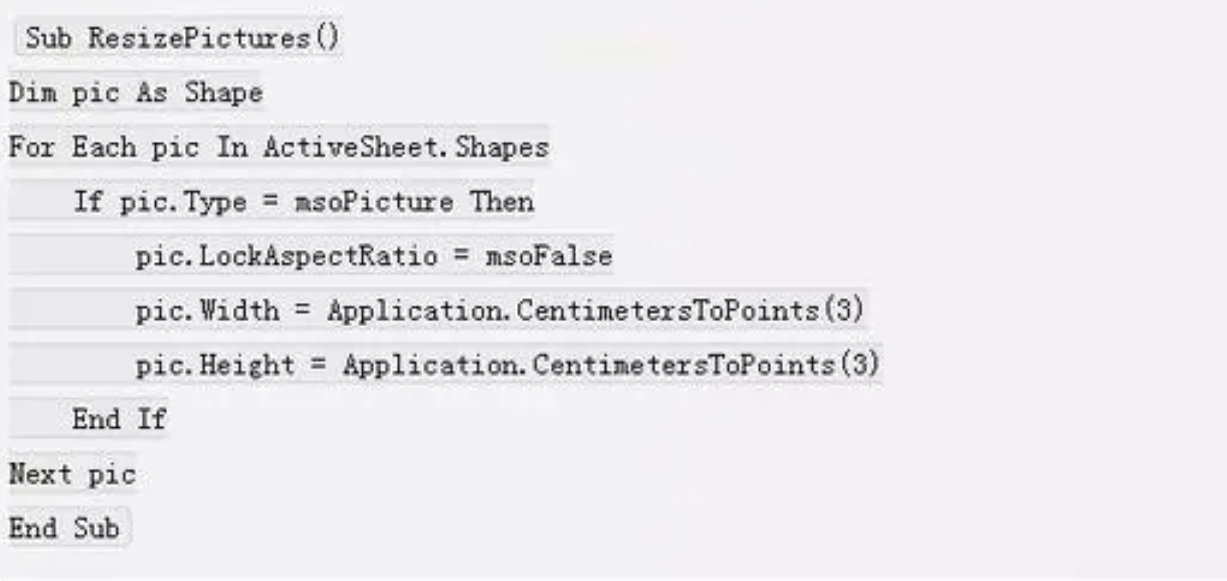
第4种方法:Excel图片压缩
另存为方法
步骤一:启动您的Excel应用
首先,打开您需要处理的Excel文件。点击屏幕左上角的“开始”按钮,然后下拉菜单中选择“另存为”。
步骤二:精细调整图片压缩质量
在“另存为”窗口中,您可以看到许多选项设置,其中一项名为“图片”,它允许您控制图片压缩质量。 这里提供几种不同的压缩级别供您选择:中等和低。
保持图片质量,但文件体积相对较大。
* 中等: 适当压缩图片,兼顾质量和文件大小。
* 低: 尽可能压缩图片以减小文件体积,可能会导致部分细节丢失。
根据您的需求,选择最合适的压缩级别。
步骤三:点击确定保存文件
最后,点击“确定”按钮,即可将您修改后的Excel文件保存到指定位置。
额外提示:
* 如果您需要批量处理多个Excel文件,可以考虑使用一些专门的自动化工具来实现批量压缩图片的功能。
* 在选择压缩级别时,请注意平衡图片质量和文件体积之间的关系。 不要过度压缩图片,以免影响显示效果。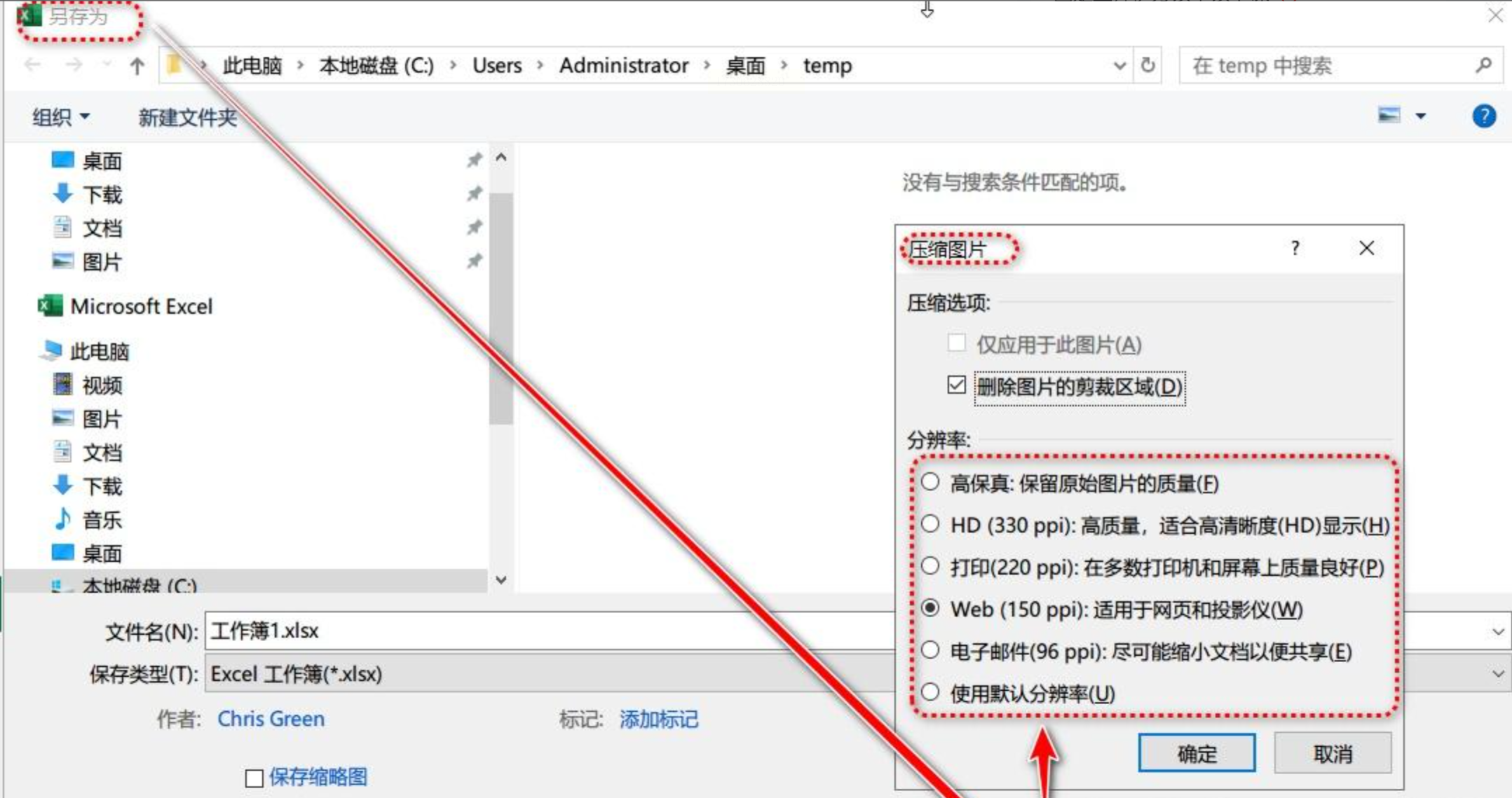
希望这个小技巧能帮到您!
第5种方法:VBA宏自动压缩Excel文件
让Excel焕新:解锁强大的宏功能
你是否曾经在Excel中反复执行相同的操作,感到无******繁琐? 想要高效处理数据、自动完成任务,提升工作效率吗?别担心! VBA(Visual Basic for Applications) 就像一把神奇钥匙,可以帮你解锁 Excel 的无限潜力。今天,我们就来学习如何编写一个简单的宏,让你的Excel从此告别重复性劳动,迈向更高效的工作模式。
第一步:开启开发工具箱
在Excel中,首先需要打开 “文件” > “选项”, 然后选择“自定义功能区”。在这里,你会看到一系列菜单项,找到 “开发工具” 这个选项,并将其选中。这就像打开了 Excel 的设置开关,允许我们访问 VBA 编辑器,编写和运行宏代码。
第二步:进入VBA编辑器,开始创作
完成第一步后,回到Excel工作表,点击“开发”选项卡中的“Visual Basic”,你将会打开一个全新的窗口 - VBA 编辑器。这就像是一个专门用来编写宏代码的软件环境。
在VBA编辑器中,点击 “插入” 菜单,选择 "模块",创建一个新的代码窗口。在这个空白的窗口里,你可以开始输入你的宏代码了。 我们可以使用简单的 VBAR 代码实现一些基础功能,例如:自动计算公式、填充数据等等。
第三步:运行宏,体验神奇的效果
完成宏代码编写后,关闭 VBA 编辑器,回到 Excel 工作表。点击 "开发" 选项卡中的 “宏”,选择你刚刚创建的宏名称,然后点击“运行”。 这时,你的宏代码就会被执行,完成预设的功能!
想象一下,你可以用宏自动提取表格数据、生成报表、甚至处理复杂的财务计算等等。有了 VBA 的帮助,Excel不再仅仅是一个简单的电子表格软件,而成为了一个强大的工具,可以帮你实现工作效率的飞跃!
当然,这只是宏功能的冰山一角。 随着你对 VBA 代码的理解不断深入,你可以编写更加复杂、更个性化的宏,彻底改变你的办公方式。
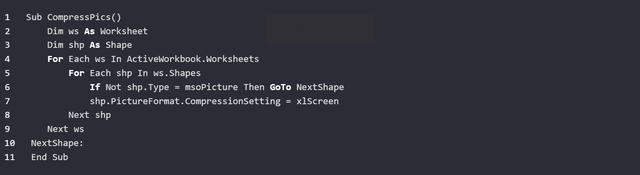
第6种方法:在线火兔压缩 Excel 图片
第一步:在线压缩,轻如羽毛
首先,打开你心仪的在线图片压缩工具网站,比如火兔压缩。在页面上找到“上传图片”选项,选中你需要处理的图片文件。别急着点击确认,仔细看看网站提供的压缩等级选择。通常来说,70%的压缩等级就能有效缩小图片大小,同时保持视觉效果相当不错。如果你追求轻量化,可以尝试更高的压缩等级;相反,如果对图片质量要求更高,可以选择稍低的等级。完成选择后,点击“上传”,系统会自动开始压缩处理。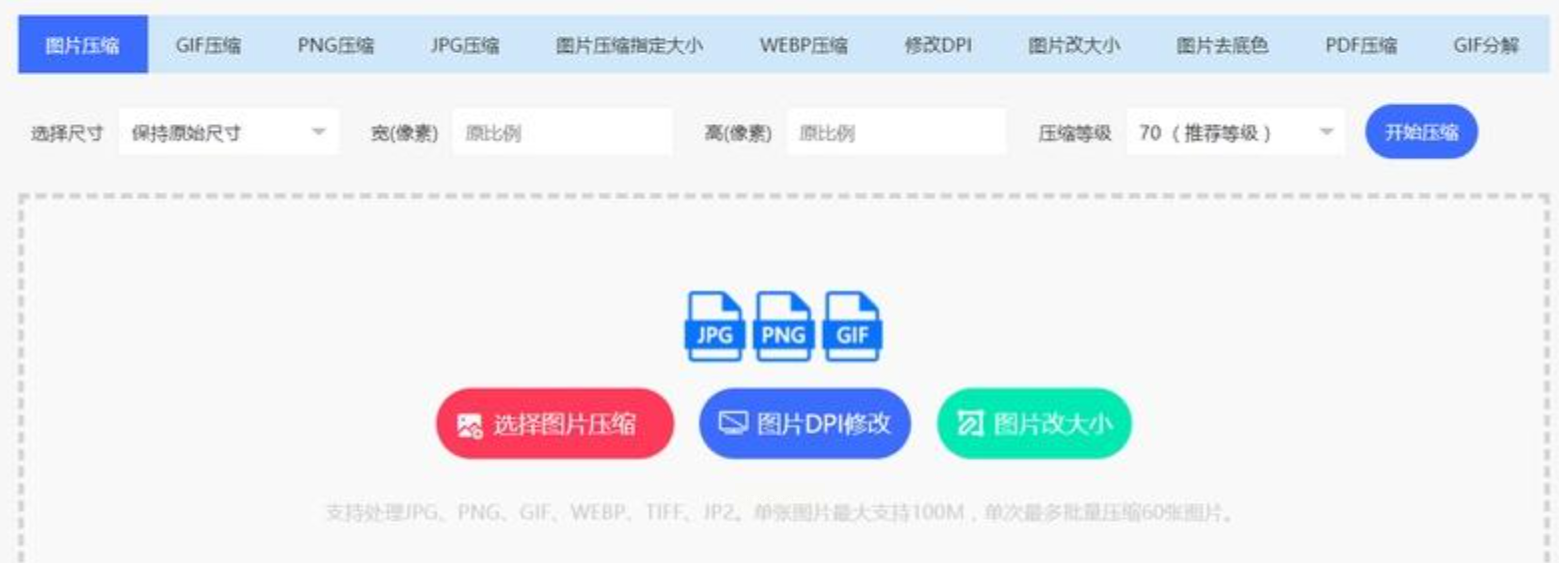
第二步:精雕细琢,尺寸控制
仅仅依靠压缩程度调整或许不够精准,想要更精确地控制图片大小,可以借助工具中的“图片改大小”功能。这个功能通常允许你手动设定图片的宽度和高度,根据实际需求进行调整。比如,你要分享到社交媒体平台,可以选择合适的缩略图尺寸;或者上传至博客文章中,可以使用更适合阅读体验的图片尺寸。
完成尺寸设置后,点击“压缩”或“保存”按钮,图片就会以新的尺寸和大小保存下来。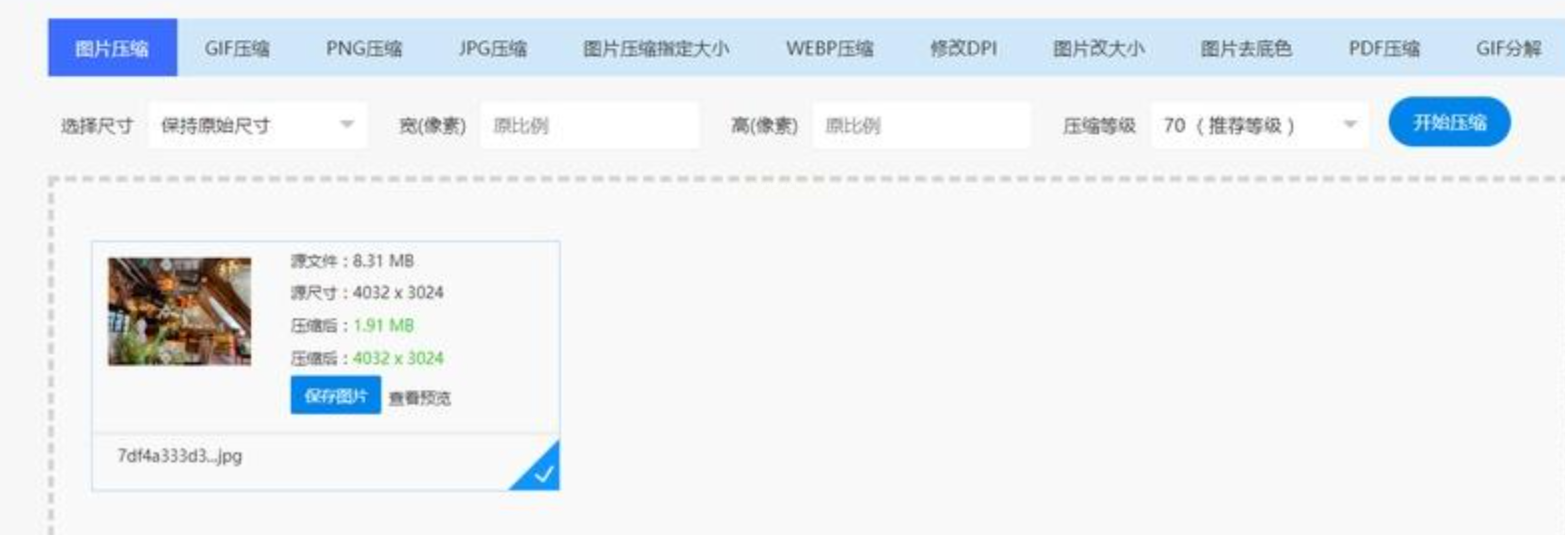
第三步:保存成果,轻松分享
最后一步,选择你想要的保存方式,比如下载到本地电脑或者直接将图片链接分享给朋友。 恭喜你,现在已经成功缩小了图片大小!
在数字时代,高效协作离不开快速便捷的文件共享。然而,Excel文件体积庞大,特别是包含大量图片的文档,常常面临传输速度慢、文件大小超限等难题。这不仅影响团队效率,也阻碍了信息的及时传递。
在实际应用中,我们可以根据具体需求和实际情况选择合适的方法进行图片压缩以提高工作效率和文件传输速度。通过压缩图片,我们可以显著提高文件打开速度和展现效果。同时,也能够突******络传输限制,轻松将文件分享给团队成员或合作伙伴,促进协作效率。无论是邮件发送、云盘存储还是即时通讯工具,都无需再担心文件大小问题。
在使用压缩工具时,需谨慎选择合适的压缩比例,平衡图片清晰度和文件体积。同时,为了确保原始数据安全,建议在压缩前备份原文件。
如果想要深入了解我们的产品,请到 汇帮科技官网 中了解更多产品信息!
没有找到您需要的答案?
不着急,我们有专业的在线客服为您解答!

请扫描客服二维码